Philips E-GSM900, E-GSM1800 User Manual [nl]

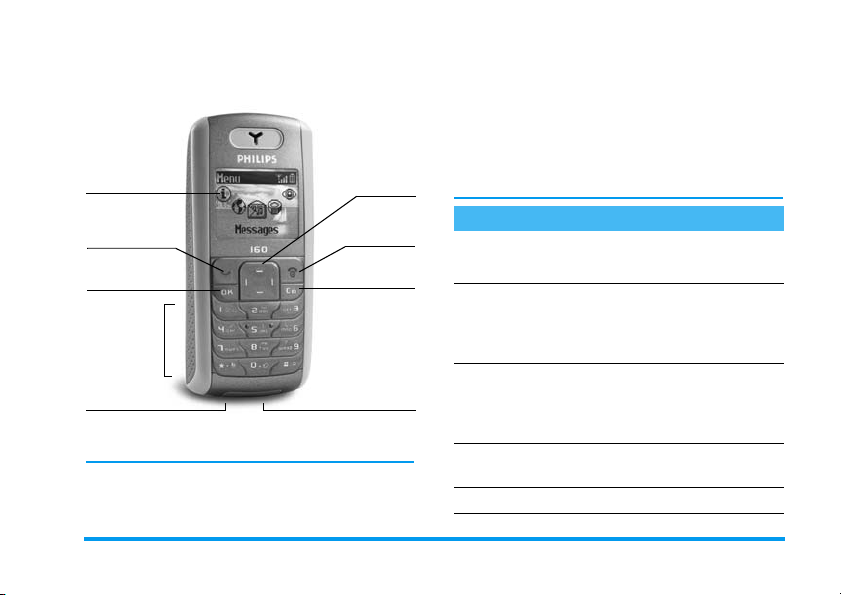
Kennismaken met uw
w
A
telefoon
moment zonder voorafgaande kennisgeving te
wijzigen of te herroepen. Philips levert deze
gebruikershandleiding in de huidige staat en
accepteert geen aansprakelijkheid voor eventuele
fouten, weglatingen of afwijkingen tussen deze
gebruikershandleiding en het beschreven product,
Display
Bel- en
opne emtoe ts
,
-toets
Navigatie-
toetsen
Ophangen en
AAN/UIT
Annuleer- en
blokkeertoets
tenzij dit vereist is onder toepasselijk recht. Het toestel
(1)
is ontworpen voor gebruik in een GSM-netwerk.
Basisfuncties
Telefoon in-/
uitschakelen
PIN-code invoeren
Druk op ) en houd de
toets ingedrukt.
Voer uw PIN-code in met
de cijfertoetsen en druk op
,
Toetsenbord
dapter-
aansluiting
(1) Navigatietoetsen worden in deze handleiding als volgt
eergegeven: links < / >rechts, omhoog +/ -omlaag.
Headset-
aansluiting
Iemand bellen
Een gesprek aannemen
Philips werkt continu aan de optimalisatie van de
producten. Philips behoudt zich daarom het recht
voor deze gebruikershandleiding op elk gewenst
Een gesprek beëindigen
of # om te
bevestigen.
Voer het telefoonnummer
in met de cijfertoetsen en
druk op
(
om het
nummer te kiezen.
Druk op ( als uw
telefoon overgaat.
Druk op ).
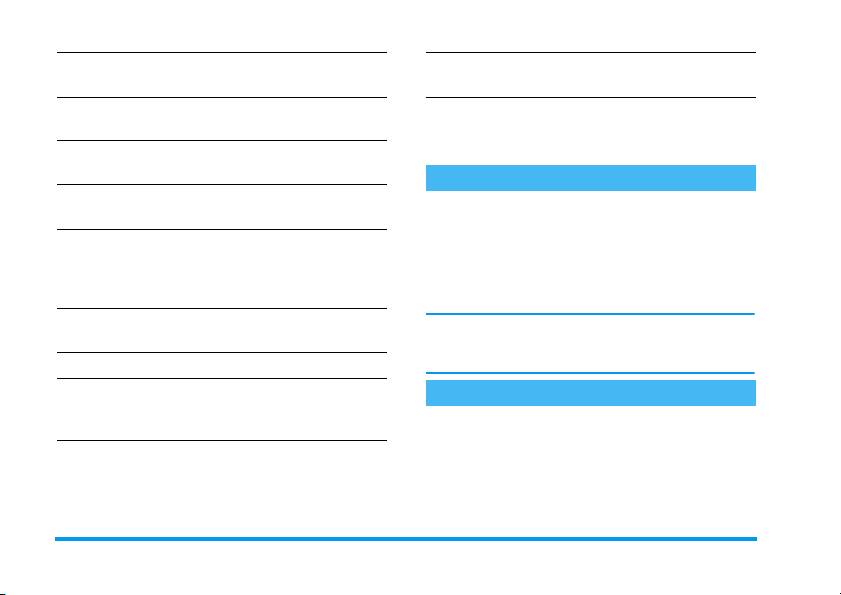
Het gespreksvolume
wijzigen
Het hoofdmenu
oproepen
Het volume van het
belsignaal wijzigen
Toegang tot het
Telefoonboek
Het
Telefoonboek
gebruiken
Toegang tot de
Terug naar vorig menu
Terug naar de inactieve
stand tijdens het
bladeren door menu's
Het
SMS
Bellijst
-menu openen
Druk tijdens het gesprek
op
+
of -.
Druk in de inactieve stand
op
,
.
Druk in de inactieve stand
op
+
.
Druk in de inactieve stand
op
-
.
Blader met +of
door de lijst en druk op
(
om de geselecteerde
naam te bellen.
Druk in de inactieve stand
op
(
.
Druk op c.
Druk op ) of houd
c
ingedrukt.
Druk in de inactieve stand
op
>
.
-
Het menu
openen
Toetsen blokkeren/
vrijgeven
Geluiden
Druk in de inactieve stand
op
<
.
Druk op c en houd
deze toets ingedrukt.
De carrousel
In de inactieve stand roept u met de toets , de
carrousel op. Elk pictogram staat voor een functie of
optie van uw telefoon. Gebruik
het menu te bladeren en druk op
te selecteren (of druk op
Vervolgens verschijnt er een submenu of lijst.
Met +of -kunt u schakelen tussen twee opties,
zoals activeren/deactiveren, aan/uit, een waarde
verhogen/verlagen enz.
<
of >om door
,
c
om een menu
om te annuleren).
Gebeurtenissen
Door sommige gebeurtenissen (zoals gemiste
oproepen, nieuwe berichten enz.) wijzigt de
informatie in het inactieve display. Druk op
het bijbehorende menu te openen of op
te gaan naar de inactieve stand.
c
,
om
om terug
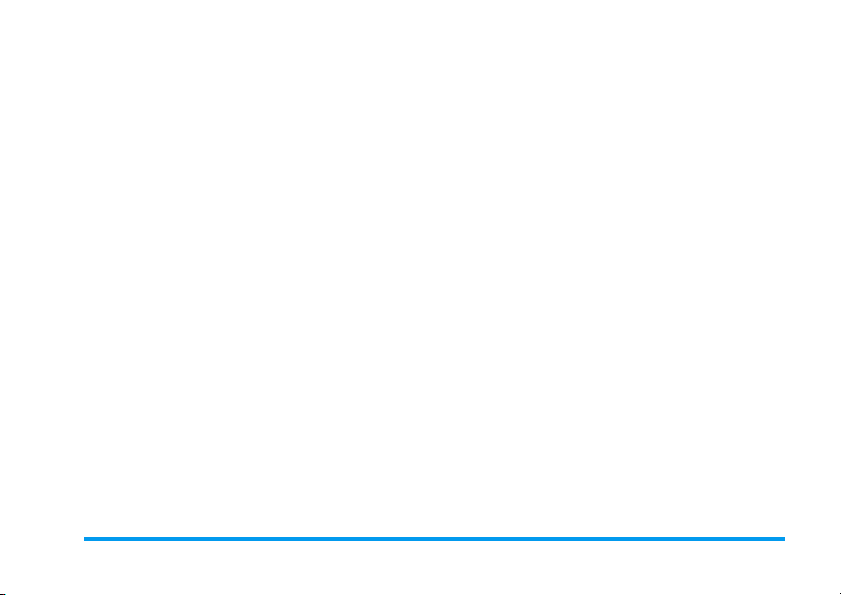
Inhoudsopgave
1. Aan de slag .....................................................1
De SIM-kaart plaatsen ......................................1
De telefoon inschakelen ..................................1
Datum en tijd instellen ....................................2
Het SIM-telefoonboek kopiëren ....................2
De batterij opladen ...........................................2
2. Hoofdfuncties ...............................................4
Het telefoonboek oproepen en raadplegen 4
Iemand bellen .....................................................4
Een gesprek aannemen en beëindigen .........4
Het volume van de oortelefoon aanpassen 5
De microfoon uit-/inschakelen ......................5
Het belsignaal wijzigen .....................................5
Het trilsignaal activeren ...................................5
Snel door een lijst bladeren ............................5
3. Tekst of nummers invoeren ...............6
®
T9
-tekstinvoer ................................................6
Standaardtekstinvoer .......................................7
4. Telefoonboek ...............................................8
Instellingen ..........................................................8
Contactgegevens toevoegen ..........................9
Contactgegevens wijzigen en beheren ...... 10
Fotocall: zien en horen wie er belt ............ 10
5. Instellingen .................................................. 12
Geluiden ........................................................... 12
Sneltoetsen ...................................................... 13
Display .............................................................. 13
Talen ................................................................. 14
Beveiliging ........................................................ 14
Tijd & datum ................................................... 14
Netwerk ........................................................... 15
6. Berichten ...................................................... 16
SMS ................................................................... 16
Netwerkinformatie ........................................ 18
Chat .................................................................. 18
7. Multimedia ................................................... 19
Geluiden ........................................................... 19
Geheugenstatus .............................................. 19
8. Spellen en toepassingen ..................... 20
Calculator ........................................................ 20
Alarmklok ........................................................ 20
Spellen .............................................................. 21
Euroconverter ................................................ 21
9. Gespreksinformatie .............................. 22
i
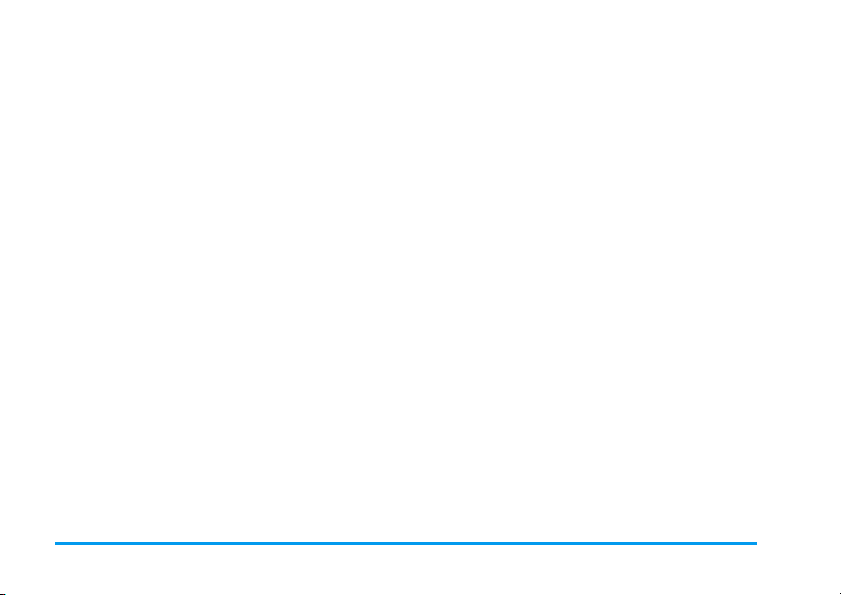
Gespreksinstellingen ...................................... 22
Bellijst ................................................................ 23
Gesprekstellers ............................................... 23
10. Operatordiensten ................................ 24
Een tweede gesprek voeren ........................ 24
Een tweede gesprek aannemen .................. 24
Conferentie ..................................................... 25
ii
Pictogrammen en symbolen .................. 26
Veiligheidsinstructies .................................. 28
Problemen oplossen ................................... 32
Originele Philips-accessoires ................ 36
SAR-informatie voor consumenten .37
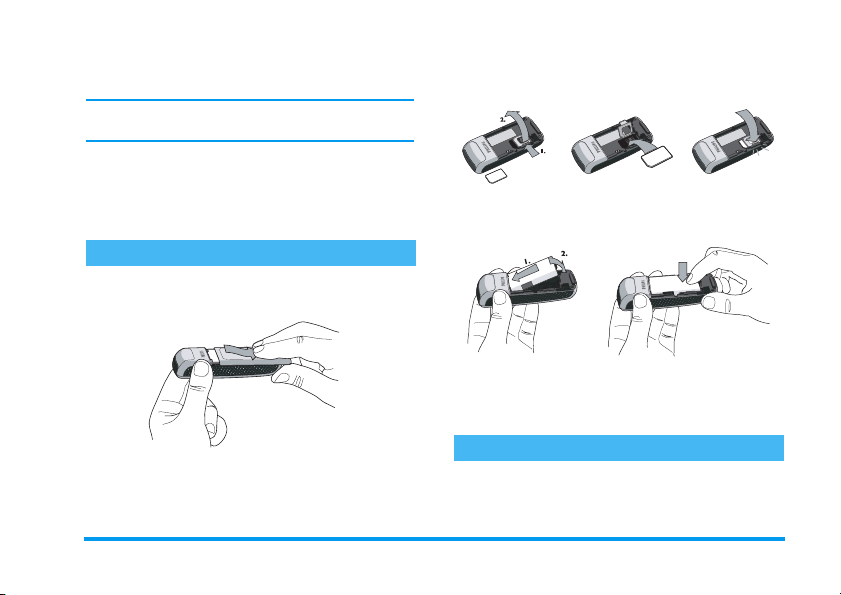
2.
1 • Aan de slag
Lees voor gebruik de aanwijzingen in het gedeelte
“Veiligheidsinstructies”.
Om uw telefoon te gebruiken moet u er een geldige
SIM-kaart in plaatsen. Deze hebt u gekregen van uw
netwerkaanbieder of leverancier. De SIM-kaart bevat
informatie over uw abonnement en een geheugen
waarin u telefoonnummers en berichten kunt opslaan.
Plaats de SIM-kaart in de kaarthouder (met de
connectoren naar de telefoon gericht) en plaats
de metallic houder terug.
3.
Plaats de batterij (met de connectoren naar de
connectoren van de telefoon) en druk totdat de
batterij vastklikt.
De SIM-kaart plaatsen
1.
Druk op de twee clips aan beide zijden van de
telefoon en verwijder het achterpaneel.
4.
Plaats het achterpaneel terug, zoals hieronder
aangegeven. Verwijder het beschermlaagje van
het display voordat u de telefoon in gebruik
neemt.
De telefoon inschakelen
)
Om de telefoon in te schakelen drukt u
Voer de PIN-code in wanneer dit wordt gevraagd (dit
is een geheime code van de SIM-kaart die uit 4 tot 8
lang in.
Aan de slag 1
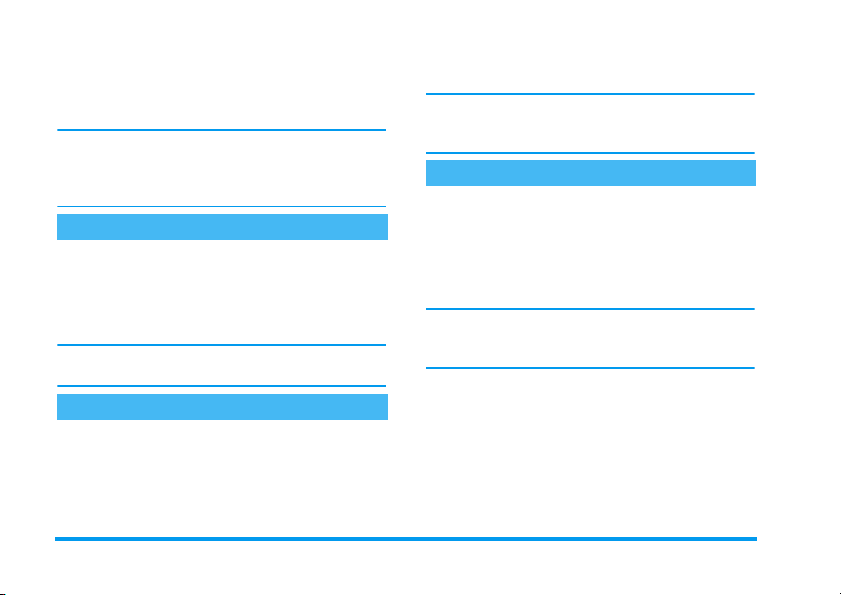
cijfers bestaat). Deze vooraf ingestelde code krijgt u
van de netwerkaanbieder of leverancier. U kunt de
PIN-code wijzigen, zie “Wijzig codes” pagina 14.
Druk op
,
om uw keuze te bevestigen.
Wanneer u driemaal achter elkaar een verkeerde
PIN-code invoert, wordt uw SIM-kaart geblokkeerd.
Om de blokkering op te heffen, moet u de PUK-code
aanvragen bij uw netwerkaanbieder.
Datum en tijd instellen
Stel de datum in op de telefoon zoals wordt gevraagd,
wanneer u de telefoon voor het eerst inschakelt. U
doet dit met de juiste numerieke toetsen (druk op
c
om een cijfer te wissen) en stel vervolgens de tijd
in.
Zie pagina 14 voor een volledig overzicht van de
datum en tijdinstellingen.
Het SIM-telefoonboek kopiëren
Als er op de SIM-kaart reeds namen zijn opgeslagen,
dan herkent de mobiele telefoon dat. U krijgt dan een
melding waarin u wordt gevraagd of u het SIMtelefoonboek wilt kopiëren in het telefoonboek dat in
uw telefoon is geïntegreerd. Druk op
annuleren of bevestig met
Indien u bij het eerste gebruik het SIM-telefoonboek
niet kopieert, dan kunt u dit handmatig doen (zie
pagina 8).
,
.
c
om te
De batterij opladen
Uw telefoon werkt op een oplaadbare batterij. Een
nieuwe batterij is gedeeltelijk opgeladen en er klinkt
een alarmsignaal als de batterij moet worden
opgeladen. Wanneer de batterij volledig leeg is,
verschijnt het batterijsymbool pas na 2 of 3 minuten
opladen.
U kunt al uw persoonlijke instellingen kwijtraken,
indien u de batterij verwijdert als de telefoon is
ingeschakeld.
1.
Nadat de batterij is geplaatst en het afsluitdeksel
op de telefoon is bevestigd, sluit u de stekker van
de oplader (meegeleverd met de telefoon) aan op
de bus onderaan de telefoon en steekt u het
2 Aan de slag

andere uiteinde van de kabel in een goed
toegankelijke wandcontactdoos.
2.
Het batterijsymbool geeft de laadtoestand van de
batterij aan:
- Tijdens het opladen bewegen de vier
oplaadindicatoren; het duurt ongeveer
tweeënhalf uur om uw mobiele telefoon
volledig op te laden.
-
Wanneer alle vier staafjes ononderbroken zichtbaar
zijn, is de batterij volledig opgeladen en kunt u de
oplader verwijderen
netwerk en de gebruiksomstandigheden is één
batterij voldoende voor 2 tot 4 uur gesprekstijd
en 200 tot 300 uur standby-tijd.
. Afhankelijk van het
Als u de oplader op de telefoon aangesloten laat
wanneer de batterij volledig is opgeladen, heeft dit
geen nadelige gevolgen voor de batterij. U kunt de
oplader alleen uitschakelen door de stekker uit het
stopcontact te halen. U kunt de oplader ook aansluiten
op een IT-voorziening (alleen in België).
Aan de slag 3
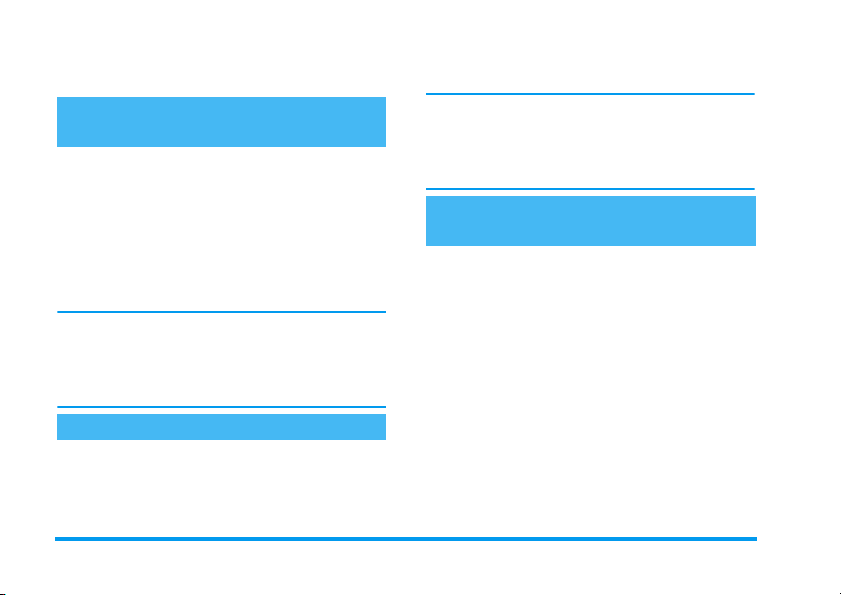
2.
2 • Hoofdfuncties
Het telefoonboek oproepen en raadplegen
Druk in inactieve stand op -. De inhoud die op
het scherm wordt weergegeven, hangt af van het
geselecteerde telefoonboek (in de SIM-kaart of de
telefoon, zie pagina 8).
Als u het telefoonboek wilt raadplegen tijdens een
gesprek, drukt u op
Druk twee keer op
gespreksscherm.
Kies <Zoek> in het telefoonboek. Voer de eerste letters
van de gewenste naam in en druk op
naar de betreffende naam te gaan.
Om uw eigen mobiele telefoonnummer te lezen kiest u
Mijn nummer > Tonen.
Iemand bellen
1.
Voer in de inactieve stand het telefoonnummer
in met de cijfertoetsen. Druk op
fout te corrigeren.
,
en selecteert u Namenlijst.
c
om terug te keren naar het
,
c
om direct
om een
Druk op ( om het nummer te kiezen en op
)
om het gesprek te beëindigen.
Voor een internationaal gesprek kunt u het ”+”-teken
gebruiken als internationale toegangscode door
ingedrukt te houden. Zie pagina 24 voor meer
informatie over het voeren van meerdere gesprekken
tegelijk (afhankelijk van de netwerkaanbieder).
*
Een gesprek aannemen en beëindigen
Wanneer u wordt gebeld, kan het nummer van de
beller worden weergegeven. Als u het nummer van de
beller reeds hebt opgeslagen, wordt de bijbehorende
naam weergegeven in plaats van het nummer.
1.
Druk op (om een gesprek aan te nemen.
2.
Druk op (om een gesprek te weigeren. Als u
Doorschakelen hebt geactiveerd (pagina 22),
wordt het gesprek doorgeschakeld naar een
ander nummer of naar de voicemail.
3.
Druk op )om het gesprek te beëindigen.
4 Hoofdfuncties
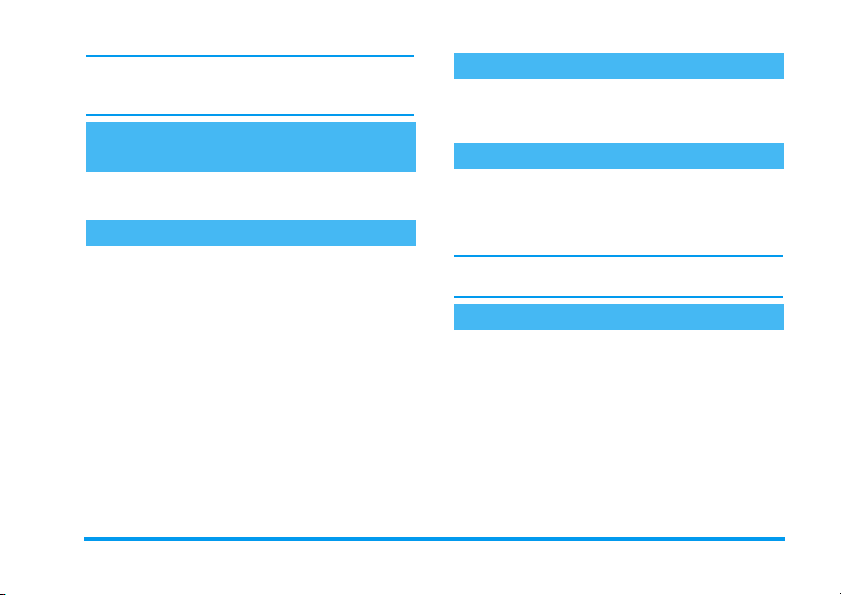
Als u Elke toets hebt geselecteerd (zie pagina23),
kunt u een gesprek aannemen door op een willekeurige
toets te drukken (behalve )).
Het volume van de oortelefoon aanpassen
Druk tijdens een gesprek op
volume te verhogen/verlagen.
+
of - om het
De microfoon uit-/inschakelen
U kunt de microfoon uitschakelen zodat de beller u
niet meer kan horen. Druk tijdens een gesprek op
,
, selecteer Geluid uit en druk nogmaals op ,.
Wanneer u de microfoon weer wilt inschakelen, drukt
u op
,
door op
, selecteert u Geluid aan en bevestigt u dit
,
te drukken.
Het belsignaal wijzigen
Selecteer Instellingen > Geluiden > Belmelodie, druk
op
,
en kies met +of -een belsignaal. Druk
op
,
om uw keuze te bevestigen.
Het trilsignaal activeren
Als u wilt dat uw telefoon een trilsignaal geeft wanneer
u een oproep ontvangt, activeer dan het trilsignaal
door Instellingen >Geluiden >Trilsignaal te
selecteren, en vervolgens Aan of Uit.
Het trilsignaal wordt automatisch uitgeschakeld, als u
de oplader aansluit.
Snel door een lijst bladeren
Wanneer u door een lijst (met belsignalen, afspraken
enz.) bladert, kunt u door lang op
drukken snel de lijst doorlopen.
+
of - te
Hoofdfuncties 5
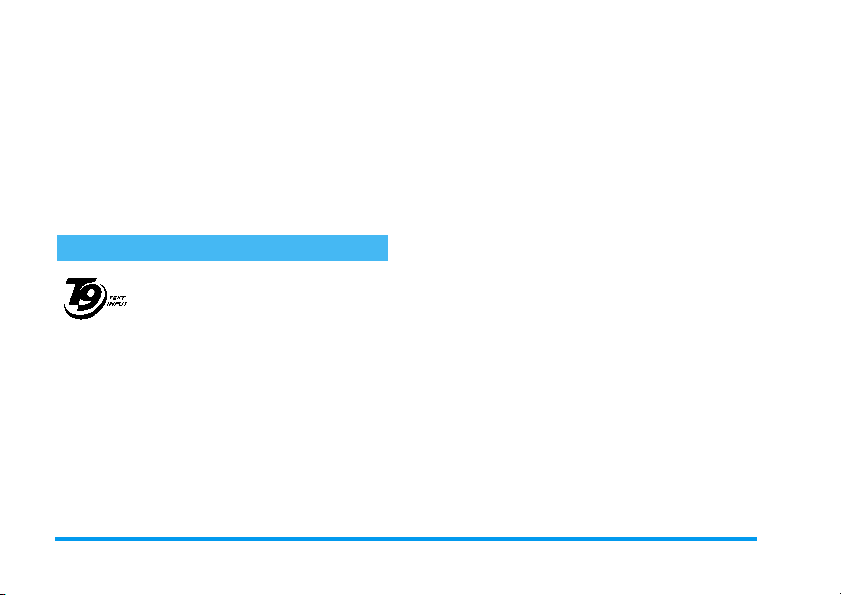
3 • Tekst of nummers
invoeren
Tekst kan op twee manieren in bewerkingsschermen
worden ingevoerd: door middel van T9
met voorspellingsfunctie of standaardtekstinvoer.
Voor het invoeren van cijfers en leestekens zijn twee
andere modi beschikbaar. Pictogrammen in het
display geven aan welke tekstmodus actief is.
T9®-tekstinvoer
®
T9
-tekstinvoer met
voorspellingsfunctie is een intelligente
Tegic Euro. Pat.
App. 0 842463
voor de letter van een woord. Uw invoer wordt
geanalyseerd, waarna T9
bewerkingsscherm voorstelt. Als er meerdere woorden
beschikbaar zijn voor de gebruikte toetscombinatie,
wordt het ingevoerde woord gemarkeerd. Druk op
<
of > om door de lijst te bladeren en een keuze
te maken uit de door T9
het voorbeeld hieronder).
bewerkingsmodus voor berichten,
inclusief een uitgebreid woordenboek.
U kunt er snel tekst mee invoeren.
Druk eenmaal op elke toets die nodig is
®
een woord in het
®
voorgestelde woorden (zie
®
-tekstinvoer
Hoe gebruik ik het?
De toetsen hebben de volgende letters, symbolen en
functies:
2
-
9
Letters invoeren.
<
,
c
0
*
#
Door de lijst met voorgestelde
of
>
woorden bladeren.
of
1
Invoer bevestigen.
Kort indrukken om één teken te
wissen, lang om alle tekst te wissen.
Overschakelen van 'Standaard' naar
'kleine letters' naar
'HOOFDLETTERS'.
Overschakelen van T9® naar
standaardmodus naar numerieke
modus.
Overschakelen naar symbolen en
leestekens. Druk op
pagina's te openen.
>
om andere
6 Tekst of nummers invoeren
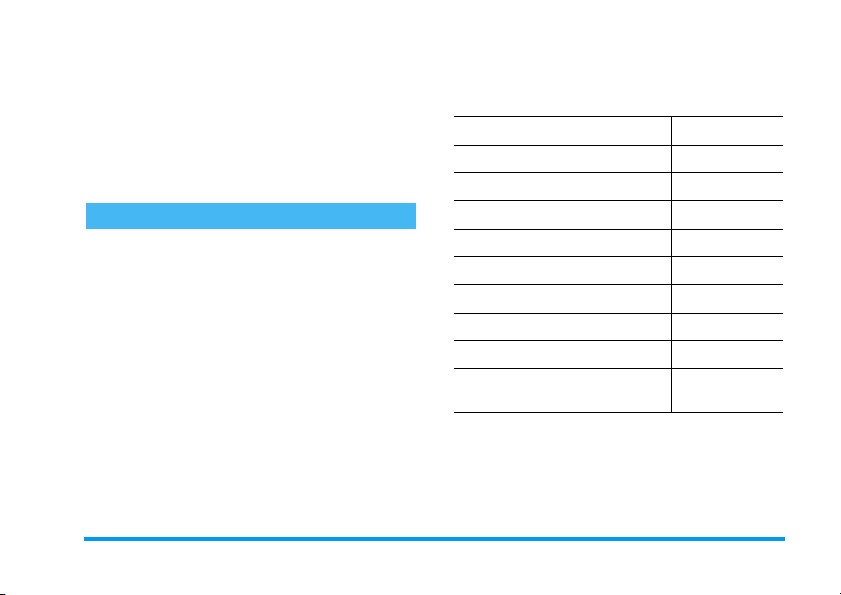
Voorbeeld: het woord "Doek" invoeren:
1.
Druk op 3 6 3
In het display verschijnt het eerste woord uit een
lijst:
Doel
2.
3.
.
Druk op >om door de lijst te bladeren en
Doek
te selecteren.
Druk op , of 1 om de selectie van het
woord
Doek
te bevestigen.
5
Standaardtekstinvoer
*
Voor standaardtekstinvoer drukt u op
methode moet u de toetsen meermaals indrukken om
het gewenste teken weer te geven: "h" is de tweede
letter van de toets
drukken om "h" in te voeren.
4
, dus moet u hierop twee keer
Voorbeeld: het woord "hond" invoeren:
Druk op 4, 4 (GHI) 6, 6, 6 (MNO),
6, 6
bericht voltooid is.
(MNO), 3 (DEF). Druk op , als het
. Bij deze
De toetsen hebben de volgende letters, cijfers en
symbolen:
Kort indrukken Lang indrukken
spatie ’ . , ! ? " @ 1
1
a b c 2 à ä å æ ç 2
2
3
d e f 3 é è ∆ Φ 3
g h i 4 Γ ì4
4
j k l 5 Λ 5
5
6
m n o 6 ñ ò ö 6
p q r s 7 β Π Θ Σ 7
7
t u v 8 ü ù 8
8
9
w x y z 9 ø Ω Ξ Ψ 9
Schakelen tussen hoofd- en
0
kleine letters
0
Tekst of nummers invoeren 7
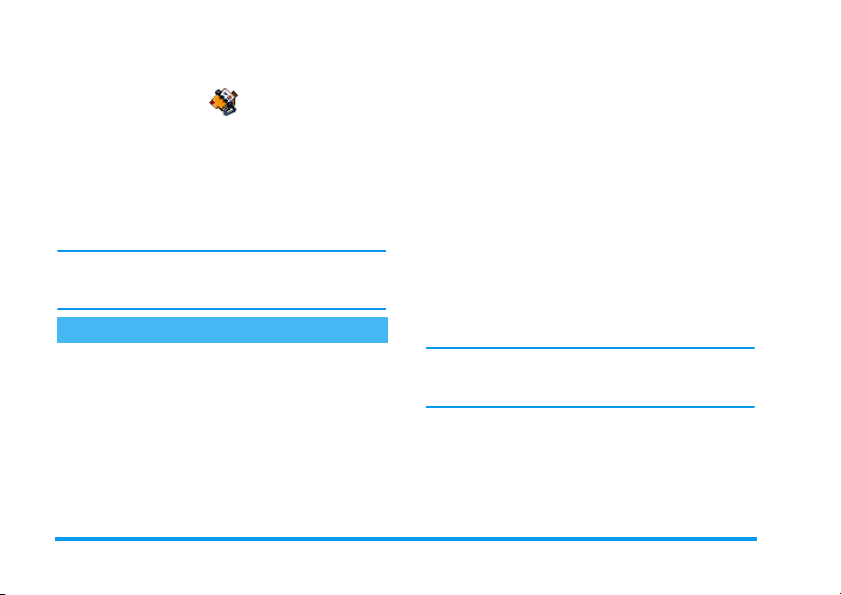
4 • Telefoonboek
Contactgegevens worden opgeslagen in het
telefoonboek op uw SIM-kaart (aantal items
afhankelijk van de capaciteit) of het telefoonboek in
uw telefoon (max. 99 namen). Wanneer u nieuwe
namen invoert, worden deze alleen toegevoegd aan
het geselecteerde telefoonboek.
Het maximale aantal namen bedraagt 99, tenzij
andere functies (geluid, afbeeldingen enz.) een groot
deel van het telefoongeheugen in beslag nemen.
Instellingen
Telefoonboek kiezen
Bij de optie Kies telefoonboek drukt u op + of
-
om te kiezen tussen In SIM of In Telefoon.
Gegevens die aan het ingestelde telefoonboek worden
toegevoegd, kunnen vervolgens met de opties
Kopieer naar SIM of Kopieer naar telefoon naar het
andere telefoonboek worden gekopieerd.
Uw mobiele telefoon werkt met één telefoonboek
tegelijk en negeert de gegevens uit het andere
telefoonboek: als de naam "Smit" in beide
telefoonboeken voorkomt en u deze uit de telefoon
wist, dan blijft de naam behouden op de SIM-kaart.
Telefoonboek resetten
De optie Reset telefoonboek wist alle
contactgegevens. Deze optie is alleen van toepassing
op het telefoonboek van de telefoon en NIET op het
SIM-telefoonboek.
Naar telefoon kopiëren
Als u bij ingebruikneming van uw telefoon het
automatische kopiëren van uw SIM-telefoonboek
hebt geannuleerd of afgebroken, kunt u dat
handmatig doen.
De optie Kopieer naar telefoon kopieert de inhoud
van uw SIM-kaart naar uw telefoon. Als u deze optie
twee keer kiest, dan komen alle namen dubbel voor.
Groepen configureren
Met de optie Configureer groep kunt u
bellersgroepen beheren, hernoemen en aan iedere
groep een eigen belmelodie en afbeelding toewijzen.
Zie “Fotocall: zien en horen wie er belt” pagina 10.
8 Telefoonboek
